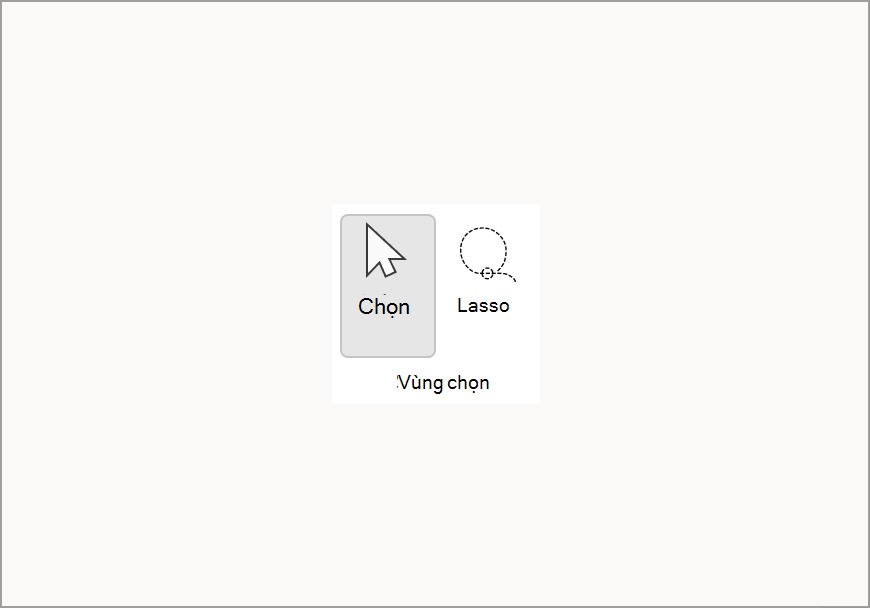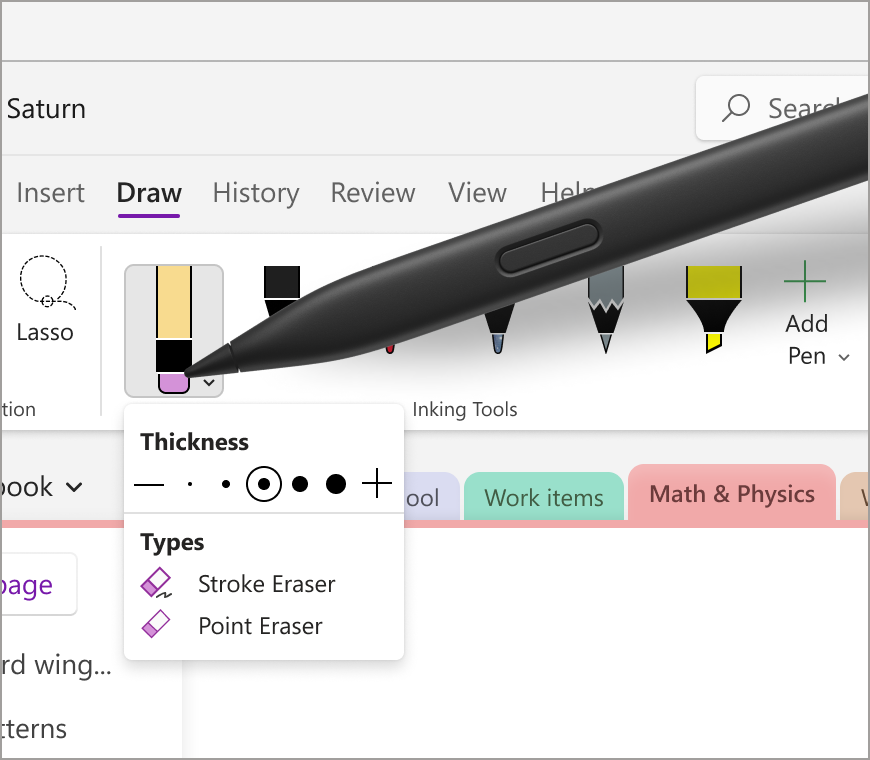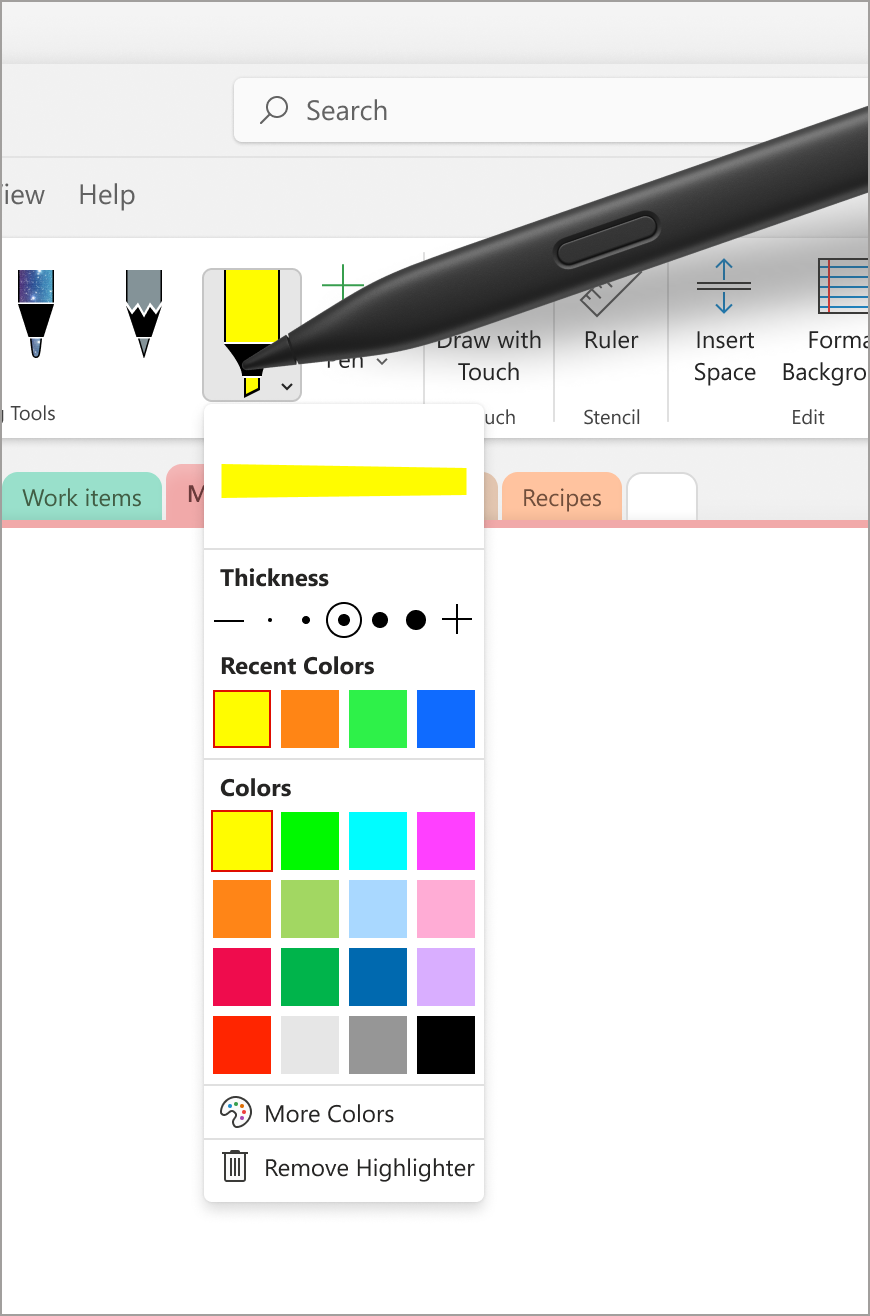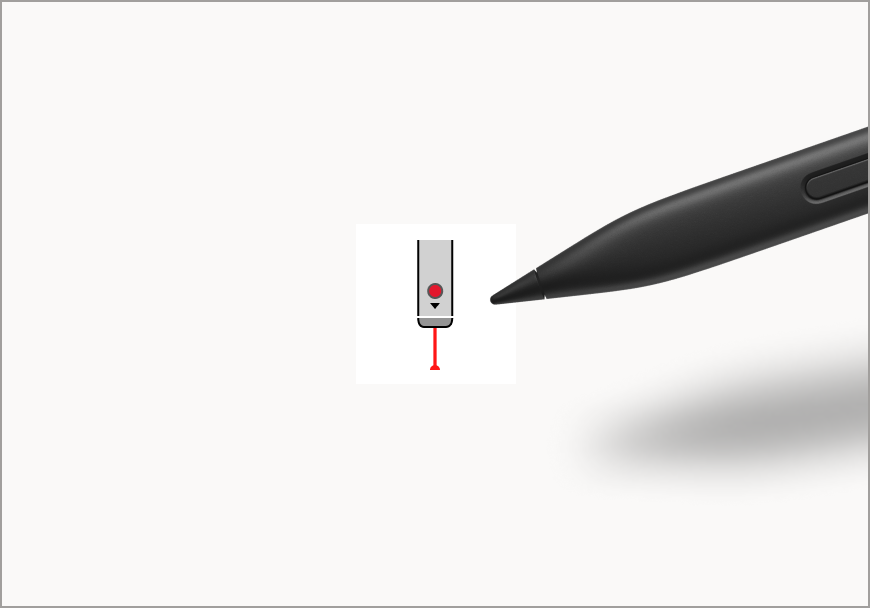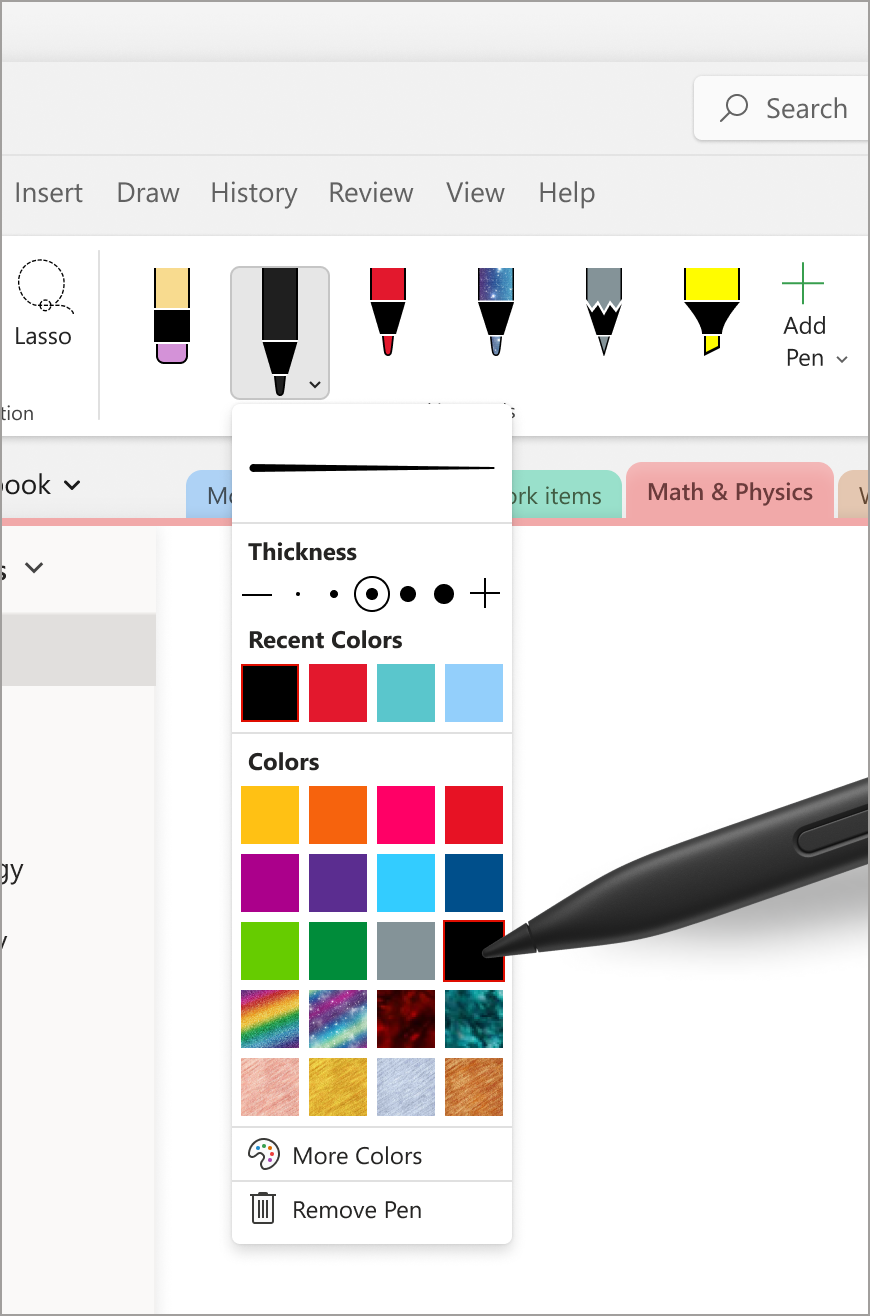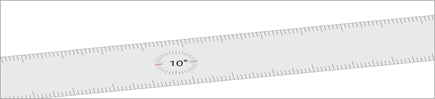Tìm hiểu thêm về Công cụ Vẽ
Lưu ý: Tab vẽ của bạn có thể có sự khác biệt nhỏ tùy thuộc vào ứng dụng hoặc phiên bản bạn đang sử dụng.
Công cụ Chọn – Chọn và Bằng dây
Công cụ Chọn cho phép người dùng chọn các đối tượng bao gồm viết tay, hình và vùng văn bản.
Mẹo: Điều này cũng hữu ích nếu bạn muốn thoát khỏi Chế độ Vẽ và bắt đầu nhập lại vì nó đưa con trỏ nhập trở lại trên trang.
Lasso là một công cụ lựa chọn đặc biệt để chọn viết tay bằng cách vẽ một hình dạng tự do và tất cả các nét mực bên trong hình đó sẽ được chọn.
Tẩy
Để xóa mực, bạn có thể sử dụng tẩy được tìm thấy trong tab Vẽ. Có hai tùy chọn - tùy chọn đầu tiên là tẩy nét cho phép người dùng xóa toàn bộ nét trong một lần và tùy chọn còn lại là tẩy điểm có nhiều tùy chọn độ dày cho phép người dùng chính xác hơn khi xóa một phần nhỏ của mực.
Bút tô sáng
Bút tô sáng từ dải băng tab Vẽ cho phép bạn tô sáng phần quan trọng trong ghi chú của mình. Giống như công cụ Bút, công cụ này cũng đi kèm với năm tùy chọn độ dày khác nhau và nhiều màu để chọn.
Con trỏ laser
Con trỏ laser cho phép bạn tô sáng hoặc trỏ đến bất kỳ nội dung nào trên bức vẽ. Thật tuyệt khi nhấn mạnh vào một chủ đề hoặc sơ đồ cụ thể mà bạn có thể đang chia sẻ với người khác. Có sáu tùy chọn màu khác nhau có sẵn, cho phép bạn chọn màu phù hợp nhất với nhu cầu của bạn. Công cụ này có thể hữu ích để thu hút sự chú ý vào các khu vực cụ thể trong ghi chú của bạn trong khi trình bày hoặc để tạo sơ đồ và minh họa.
Lưu ý: Tính năng này hiện chỉ sẵn dùng trên nền tảng Windows trong OneNote cho Microsoft 365.
Bút mực
Bút mực cho phép người dùng viết hoặc phác thảo trên trang bằng mực. Từ menu thả xuống của bút, người dùng có thể điều chỉnh độ dày của mực, với nhiều tùy chọn độ dày sẵn dùng. Menu Màu Gần đây giúp bạn dễ dàng truy nhập các màu tùy chỉnh đã được sử dụng gần đây trong menu bút thả xuống. Bạn cũng có thể xác định bảng viết tay của riêng mình cho bút bằng cách chọn Thêm Màu sắc và khám phá các tùy chọn màu vô hạn. Ngoài ra, bạn có thể thêm một số lấp lánh vào ghi chú của mình bằng Bút Hiệu ứng có trong các tùy chọn như Thiên Hà, Cầu vồng và Dung nham.
Thước
Thước giúp bạn vẽ các đường nét hoàn hảo ở bất kỳ góc nào bằng cách bấm vào nút Thước từ tab Vẽ.
Mẹo: Nếu bạn đang sử dụng máy tính xách tay, hãy thử xoay thước theo chiều kim đồng hồ hoặc ngược chiều kim đồng hồ bằng cách đặt con trỏ lên thước và sử dụng hai ngón tay trên bàn chạm theo hướng lên hoặc xuống tương ứng.
Lưu ý: Tính năng này hiện chỉ sẵn dùng trên nền tảng Windows trong OneNote, Word và PowerPoint
Bài viết liên quan
Chuyển đổi Viết tay của bạn thành phương trình hoặc hình toán học - Bộ phận Hỗ trợ của Microsoft
Chuyển đổi Viết tay sang Phương trình Văn bản, Hình dạng và Toán học - Bộ phận Hỗ trợ của Microsoft
Khám phá Dạng xem Toàn Trang - Bộ phận Hỗ trợ của Microsoft
Khám phá Bút Viết tay sang Văn bản - Bộ phận Hỗ trợ của Microsoft
Phát lại Viết tay - Hỗ trợ của Microsoft
Tạo kiểu cho tài liệu của bạn - Bộ phận Hỗ trợ của Microsoft